Ako opraviť ms-resource: Chyba názvu aplikácie v systéme Windows 11
Rôzne / / October 30, 2021
Hoci vieme, že Windows 11 je nadchádzajúca hlavná verzia operačného systému Windows NT, ale chyby a problémy s tým spojené robili prekážky. Nedávno sa niekoľko používateľov sťažovalo, že v aktualizácii systému Windows sa zobrazuje chyba „ms-resource: AppName“. Kvôli ich obmedzeným znalostiam sa situácia zhoršuje a inak ubližuje používateľom.
Obsah stránky
-
Opravy chyby „ms-resource: Appname“ v systéme Windows 11:
- Situácia 1: Ak sa chyba vyskytla v ponuke Štart
-
Situácia 2: Ak sa vám všade zobrazí chyba ms-resource: Appname:
- Metóda 1: Opravte aplikáciu:
- Metóda 2: Resetujte aplikáciu:
- Metóda 3: Preinštalujte aplikáciu:
- Metóda 4: Spustite skenovanie SFC a DISM:
Opravy chyby „ms-resource: Appname“ v systéme Windows 11:
Chybová výzva „ms-resource: AppName“ označujúca, že váš systém má problém so súbormi Explorer.exe a ShellExperienceHost.exe. Existuje niekoľko dôvodov pre to isté, ako napríklad nesprávne správanie aplikácie UWP; ak sa vaše procesy explorer.exe a shellexperiencehost.exe správajú nesprávne, budete tiež čeliť tejto chybe. Ak stále čelíte chybe „ms-resource: AppName“, prečítajte si tento článok, ktorý vysvetľuje rôzne metódy na opravu rovnakej chyby v systéme Windows 11. Pozrime sa na to,
Situácia 1: Ak sa chyba vyskytla v ponuke Štart
Ak sa v ponuke Štart vyskytne chyba „ms-resource: Appname“, musíte sa jej vyhnúť pomocou nasledujúcich krokov.
- Najprv stlačte Windows + S celkom a do vyhľadávacieho poľa napíšte Powershell a spustite Windows Powershell možnosť z výsledku vyhľadávania. Uistite sa, že ste ho spustili s administratívnym prístupom.
- Potom do výzvy Powershell zadajte nasledujúci príkaz a stlačte Zadajte.
Get-AppxPackage -all *HolographicFirstRun* | Remove-AppPackage -AllUsers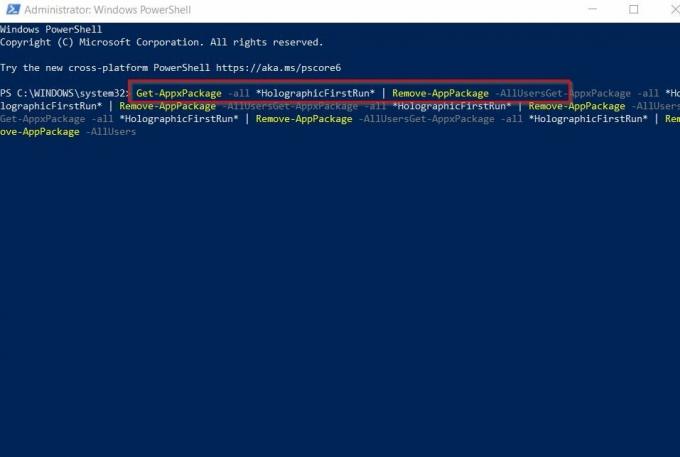
- Po vykonaní príkazu môžete uložiť všetku prácu a potom reštartovať systém.
-
Ak sa váš systém spustí čerstvo, kliknite pravým tlačidlom myši na tlačidlo Štart a vyberte Správca úloh z kontextového menu.
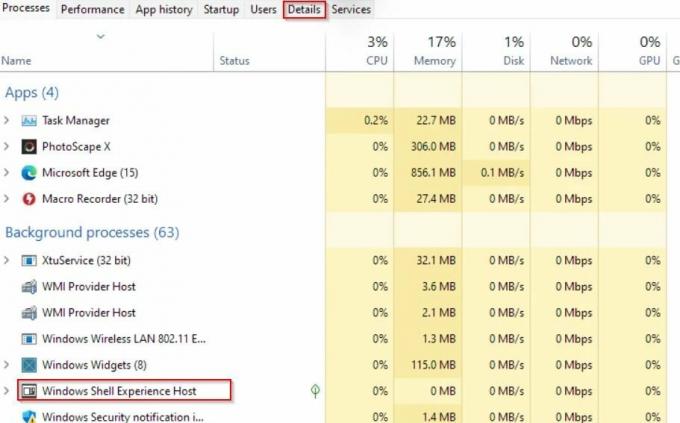
- V Správcovi úloh vyberte položku Podrobnosti z horného horizontálneho menu a potom nájdite "ShellExperienceHost.exe" zo zoznamu a kliknite naň pravým tlačidlom myši. Ak sa vám tento proces nepodarí nájsť, môžete si vybrať "StartMenuExperienceHost.exe"
- Potom kliknite na Ukončiť proces na zatvorenie procesu.
- Ďalej vyberte Explorer.exe a StartMenuExperienceHost.exe proces, kliknite naň pravým tlačidlom myši a vyberte Ukončiť proces tab.
-
Po zatvorení uvedených procesov kliknite na Súbor z ľavého horného rohu Správcu úloh.

- Tam vyberte Spustite novú úlohu možnosť a kliknite na Prehľadávať tlačidlo v Vytvorte novú úlohu výzva.
- Do panela s adresou v hornej časti okna Prehľadávať zadajte alebo skopírujte a prilepte nasledujúci adresár,
%localappdata%\Packages\Microsoft. Windows. StartMenuExperienceHost_cw5n1h2txyewy
- Teraz zo zoznamu vyberte TempState priečinok a vymaž to zo systému.
- Ak sa na obrazovke zobrazí výzva, kliknite na Áno.
- Opäť kliknite na Súbor v Správcovi úloh a vyberte Spustite novú úlohu.
- V Vytvorte novú úlohu skopírujte a prilepte nasledujúci názov súboru a potom stlačte Zadajte.
explorer.exe
- Teraz, Prieskumník reštartuje spolu s StartMenuExperienceHost.exe proces.
- Nakoniec reštartujte systém a skontrolujte, či je uvedený problém vyriešený alebo nie.
Situácia 2: Ak sa vám všade zobrazí chyba ms-resource: Appname:
V prípade, že používatelia dostanú chybu „ms-resource: Appname“ takmer v každej časti systému, mali by zvoliť iné riešenia na rýchle prekonanie tej istej chyby. Tu uvádzame niekoľko rýchlych spôsobov obnovenia z ms-resource: Na obrazovke sa objavila chyba názvu aplikácie.
Metóda 1: Opravte aplikáciu:
Najbežnejším a najúčinnejším spôsobom riešenia chyby „ms-resource: Appname“ v systéme Windows 11 je oprava problematickej aplikácie. Ak to chcete urobiť, postupujte podľa krokov uvedených nižšie,
- Najprv stlačte Windows + I súčasne otvoriť nastavenie a kliknite na Aplikácie možnosť z ponuky na ľavej table.
- Potom kliknite na Aplikácie a funkcie a z Zoznam aplikácií v okne vyberte problematickú aplikáciu.
- Teraz kliknite na trojbodkové menu vedľa aplikácie a vyberte Pokročilé nastavenia z rozbaľovacej ponuky.
- V novootvorenom okne kliknite na Ukončiť tab.
- Potom kliknite na Oprava a nechajte proces opravy dokončiť samostatne.
-
Opäť sa vráťte do Zoznam aplikácií okno, tentoraz vyberte aplikácia Microsoft zo zoznamu, a kliknite na tlačidlo s tromi bodkami-> Rozšírené možnosti-> Ukončiť-> Opraviť.
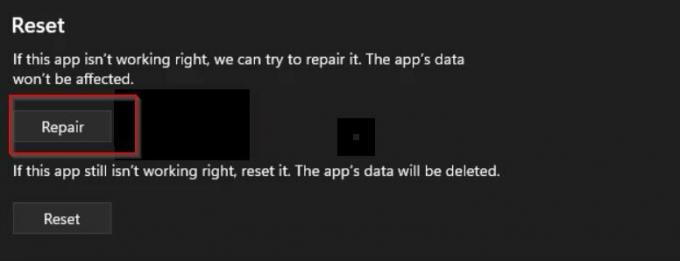
- Po dokončení reštartujte systém a skontrolujte, či je uvedený problém vyriešený alebo nie.
Metóda 2: Resetujte aplikáciu:
Resetovanie aplikácie je upravená verzia opravy. Ak oprava aplikácie nefunguje správne, používatelia musia aplikáciu resetovať. Ak to chcete urobiť, postupujte podľa nižšie uvedených pokynov,
- Najprv stlačte Windows + I súčasne otvoriť nastavenie a kliknite na Aplikácie možnosť z ponuky na ľavej table.
- Potom kliknite na Aplikácie a funkcie a z Zoznam aplikácií v okne vyberte problematickú aplikáciu.
- Teraz kliknite na trojbodkové menu vedľa aplikácie a vyberte Pokročilé nastavenia z rozbaľovacej ponuky.
-
V novootvorenom okne kliknite na Ukončiť tab.

- Potom kliknite na Resetovať karta; ak sa zobrazí výzva na obnovenie, kliknite na Resetovať potvrďte akciu.
- Znova, resetujte aplikácia Microsoft ako je uvedené vo vyššie uvedených krokoch.
- Po dokončení reštartujte systém a skontrolujte, či je uvedený problém vyriešený alebo nie.
Metóda 3: Preinštalujte aplikáciu:
Preinštalovanie problematickej aplikácie je ďalšou účinnou metódou používanou v systéme Windows 11 na vyriešenie chyby „ms-resource: Appname“. Odinštalovaním a opätovnou inštaláciou sa uvedená chyba môže často odstrániť; podľa nižšie uvedených krokov preinštalujte príslušnú aplikáciu.
- Najprv stlačte Windows + S celkom a do vyhľadávacieho poľa napíšte Powershell a spustite Windows Powershell možnosť z výsledku vyhľadávania. Uistite sa, že ste ho spustili s administratívnym prístupom.
- Potom v Výzva Powershell, skopírujte+prilepte alebo zadajte nasledujúci príkaz a stlačte Zadajte.
Get-AppxPackage | Vyberte Názov, PackageFullName
- Teraz získate úplný zoznam aplikácií nainštalovaných vo vašom systéme, nájdite a skopírujte celé meno problematickej aplikácie zo zoznamu.
- Teraz otvorte Poznámkový blok a vložte názov balíka, a uložte ho na vhodné miesto pre budúce použitie.
- Potom musíte zadať alebo skopírovať a prilepiť nasledujúci príkaz a potom stlačiť Zadajte. Tu nahraďte „názov' s názvom balíka, ktorý ste tesne predtým vložili do poznámkového bloku.
Get-AppxPackage NAME | Remove-AppxPackage
- Teraz sa problematická aplikácia odstráni z vášho systému; po dokončení reštartujte systém.
- Po reštartovaní systému otvorte Powershell opäť s administratívnym prístupom. Potom zadajte alebo Kopírujte+prilepte nasledujúci príkaz a stlačte Zadajte. Tu tiež nahraďte „názov' s názvom balíka, ktorý ste predtým skopírovali do poznámkového bloku.
Add-AppxPackage -register "C:\Program Files\WindowsApps\NAME\appxmanifest.xml" -DisableDevelopmentMode
- Po dokončení reštartujte systém a skontrolujte, či sa rovnaká chyba vyriešila alebo nie.
Metóda 4: Spustite skenovanie SFC a DISM:
Niekedy sa môže vyskytnúť chyba „ms-resource: Appname“ v dôsledku poškodených systémových súborov a súborov s obrazom disku. V tomto scenári je najlepším riešením spustenie kontroly SFC a DISM. Ak to chcete urobiť, postupujte podľa nasledujúcich krokov,
-
Najprv napíšte cmd na paneli vyhľadávania na pracovnej ploche a spustite Okno príkazového riadka z výsledku vyhľadávania. Uistite sa, že ste ho otvorili s prístupom správcu.
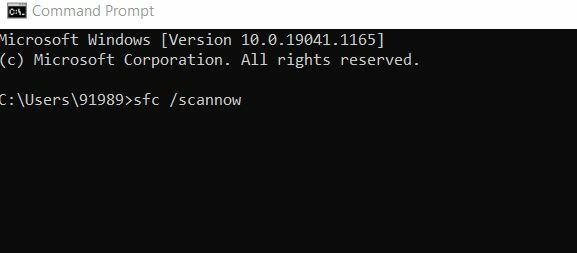
- Vnútri Príkazový riadok okno, copy+pate alebo zadajte nasledujúci príkaz a potom stlačte vstúpiť,
sfc /scannow
- Teraz Kontrola systémových súborov začne skenovať poškodené súbory a automaticky ich opraviť.
- Po dokončení vyššie uvedeného procesu znova zadajte nasledujúci príkaz a potom stlačte vstúpiť,
DISM /Online /Cleanup-Image /RestoreHealth
- Teraz začne servis a správa obrazu nasadenia s opravou a je to trochu časovo náročný proces, takže buďte trpezliví.
- Po dokončení reštartujte systém a skontrolujte, či sa uvedený problém vyriešil alebo nie.
Toto boli niektoré z osvedčených opráv pre ms-resource: Chyba názvu aplikácie v systéme Windows 11. Ak však chyba pretrváva aj po vyskúšaní všetkých vyššie uvedených možností, problém je v obraze systému Windows. V tomto prípade musíte opraviť inštaláciu systému Windows, aby ste odstránili rovnakú chybu.
Teraz dúfame, že vyššie uvedené informácie budú pre vás užitočné a relevantné. Ak máte akékoľvek otázky alebo pripomienky, napíšte komentár do poľa komentárov nižšie.
Reklamy



![Stiahnite si A520WVLS4CRH2 August 2018 Security for Galaxy A5 2017 [Canada]](/f/0a51abff05ac73aeaa95282b7a1b7781.jpg?width=288&height=384)